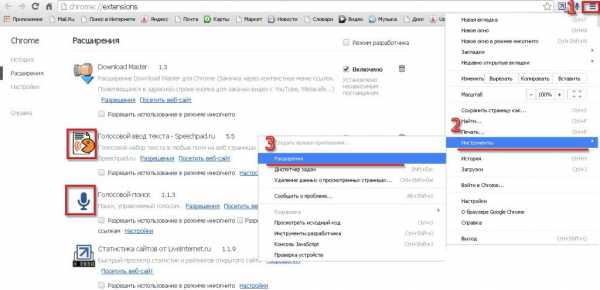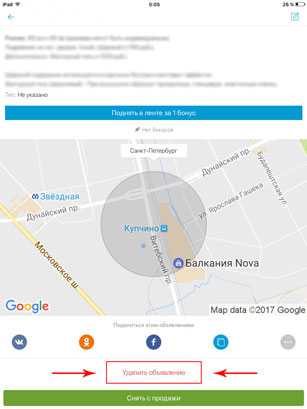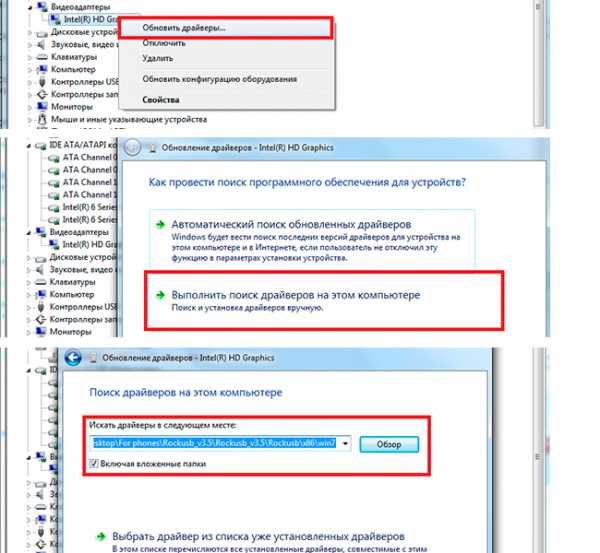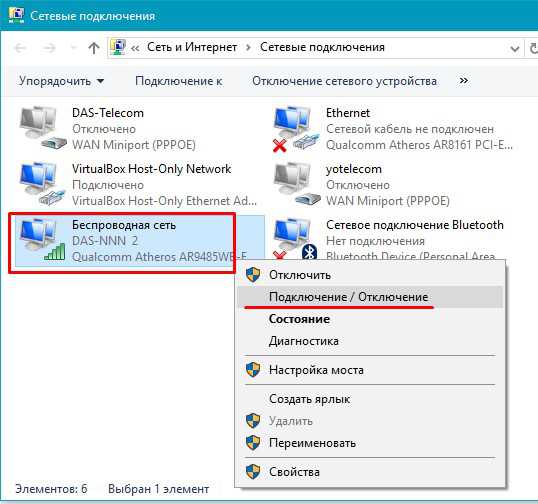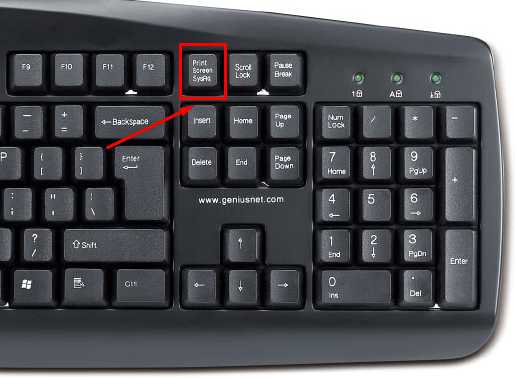Как изменить пароль от вайфая на компьютере
Как поменять пароль от вайфая на компьютере
Сегодня, на смену электропроводам при использовании Интернета пришел WI-Fi. Передача звуковых данных по радиоканалам обеспечивает сразу несколько функций:
- возможность использовать Интернет одновременно в нескольких гаджетах в одном помещении;
- возможность не привязываться к единому месту установки кабеля сети;
- обмен данными между несколькими людьми или группой человек в поле действия Internet-а.
Но чтобы использовать беспроводной интернет, вам необходим ключ доступа, который вводится на компьютере перед использованием услуги. Если вы подозреваете, что код доступа взломан и используется недобросовестными соседями, то вам нужно знать, как поменять пароль от вайфая на компьютере.
Необходимые знания наверняка пригодятся всем пользователем роутера, без исключения.
Чтобы изменить код Wi Fi, для начала нужно подключиться к интернету. Вы можете сделать это двумя способами:
- с помощью маршрутизатора;
- через кабель сети.
После подключения к сети Internet откройте на вашем компьютере любой браузер (Google Chrome, Яндекс, Mozila, Opera, Explorer или другой). Затем пропишите его в адресную строку IP код вашего роутера.
IP вайфай-pоутера: как узнать
Код роутера всегда отмечен на любой модели технического устройства. Наклейка с характеристикой устройства обычно крепится на его нижней части.
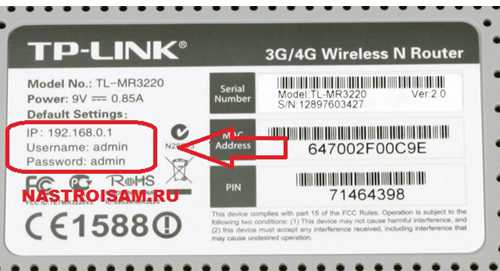
Если по каким-то причинах характеристика устройства отсутствует, ее можно прочитать в книжке-инструкции по эксплуатации роутера. В случае когда оба инфолиста недоступны, нужновписать в поисковике браузера название модели устройства и задачу: какой IP код.
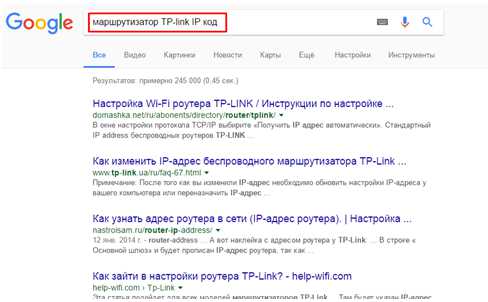
В основном, адрес IP устанавливается по стандарту таким: 192.168.0.1. Но есть исключения, когда он может иметь следующие кода: 192.168.2.1 или 192.168.1.1.
Введя IP в адресное поле, нажмите “Enter”. Далее система предложит ввести данные: логин и пароль. Заполните и первое и второе поле словом “admin”.
Теперь вы окажетесь в панели управления своим WiFi роутером. Здесь стоит отметить, что каждый маршрутизатор имеет свой интерфейс.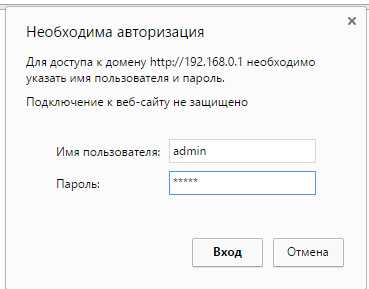
Поэтому необходимо опираться на логику, так как названия разделов у разных пользователей не всегда идентичны.
Пример смены пароля на роутере D-Link
Разберем, как изменить вайфай, попадая в меню роутера D-LinkDir-615. Итак, начинаем работу по пунктам:
- В списке меню выбираем графу “Расширенные настройки” и кликаем на нее курсором.
- Выбираем раздел “WiFi”, а в нем — “Настройки безопасности”.
- В открытое окно вводим тип аутентификации сети. “Оpen” или “Открыто”.
- Выбираем: WPA2-PSK mixed или WPA-PSK. Данный вид шифровки способен обеспечить качественную защиту.
- На появившейся строке будет указан шифр, сгенерированный системой. Но можно изменить его на другой или пользоваться готовым кодом.
- После ввода пароля, нажимаем на задачу “Применить” и пару секунд ждем обновления функций маршрутизатора.
- Теперь можно закрывать окно браузера и использовать вай фай с новым паролем.
Важные примечания
После смены пароля WiFi роутера, помните, что если вы не меняли доступ, предложенный системой, то его нужно будет запомнить. Так как прежде, чем зайти в интернет, роутер запросит у вас новый код доступа.
Чтобы не начинать процедуру снова, лучше подстраховаться и записать на листок или гаджет подсказку (системный шифр). В случае, если вы установили новый код доступа и хорошо его помните, процедуру с внесением новых данных для входа в интернет, нужно повторить.
Также стоит знать, что не всегда для реализации работы сети используется маршрутизатор. Например, ноутбук может играть роль точки доступа. Ручной ПК подключенный по кабелю к сети, может раздавать Интернет, как роутер.
Такую сетевую группу называют виртуальной. Чаще всего данное подключение создается при помощи консоли управления. Чтобы изменить вайфай в подобной ситуации, требуется зайти со своего компьютера в меню “Центр управления сетями”.
После чего щелкнуть знак соединения, что находится внизу экрана. Во всплывающем окне нужно выбрать пункт “Управление беспроводными сетями”. Дальше нажимаем на искомое подключение и выбираем “Свойства”.
В возникшей панели кликаем на раздел безопасности. Здесь нужно отметить галочкой раздел “Отображать вводимые знаки ”, мы увидим код доступа к сети, сменив который, вам просто нужно будет нажать “ОК”.
Подведем итоги
Итак, чтобы сменить пароль от вай фая на домашнем или рабочем ПК, достаточно знать IP адрес маршрутизатора, который выполняет функцию передачи данных по радиоволнам. Введя информацию в поле браузера, вы попадете в меню роутера.
Войдя в необходимую вкладку, система предложит вам указать некоторые данные. После подобных манипуляций вы с легкостью сможете изменить код доступа к сети и сохранить его. Однако стоит помнить, что по окончанию процедуры, попасть в интернет вам удастся только после ввода нового пароля WiFi.
Так же, прочитав вышеуказанные правила, вы сможете изменить код пароля к сети, если роль маршрутизатора играет ноутбук.
P.S. Прикладываю скриншоты моих заработков в партнёрских программах. И напоминаю, что так зарабатывать может каждый, даже новичок! Главное — правильно это делать, а значит, научиться у тех, кто уже зарабатывает, то есть, у профессионалов Интернет бизнеса.
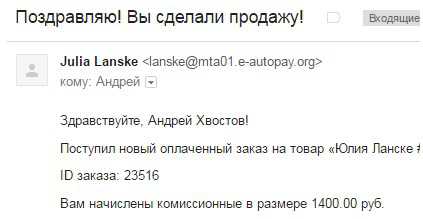
Вы хотите узнать какие ошибки совершают новички? 99% новичков совершают эти ошибки и терпят фиаско в бизнесе и заработке в интернет! Посмотрите, чтобы не повторить этих ошибок — «3 + 1 ОШИБКИ НОВИЧКА, УБИВАЮЩИХ РЕЗУЛЬТАТ».
Вам срочно нужны деньги? Скачайте бесплатно: «ТОП — 5 способов заработка в Интернете». 5 лучших способов заработка в интернете, которые гарантированно принесут вам результат от 1 000 рублей в сутки и более.
Здесь готовое решение для вашего бизнеса! А для тех, кто привык брать готовые решения, есть «Проект готовых решений для старта заработка в Интернет». Узнайте, как начать свой бизнес в Интернете, даже самому «зеленому» новичку, без технических знаний, и даже без экспертности.
ingenerhvostov.ru
Как поменять пароль от вайфая на компьютере
Подробности Категория: Безопасность Опубликовано: 06 ноября 2016Приветствую, дорогие читатели. Сегодня уже у каждого дома настроен wi-fi и этим уже никого не удивишь, но как самому сделать все настройки без помощи сторонних специалистов и иметь доступ к заработку в интернете из любой точки квартиры.

Причин для изменения пароля WiFi много. В том случае, если вы утеряли, забыли пароль или хотите сделать точку доступа безопаснее, воспользуйтесь рекомендациями, данными в статье. В ней рассматривается изменение пароля на роутерах типа TP-link и D-link, потому что они использует 9 человек из 10. Для других роутеров изменение пароля происходит подобным образом.
Давайте разберемся, поставить новый пароль на WiFi.
Как поменять пароль от вайфая на компьютере. Роутер TP-link
Перед тем, как изменить пароль необходимо обязательно подключить роутер к вашему компьютеру при помощи сетевого кабеля.
1) Что бы поставить новый пароль, в браузере, в строке ввода адреса сайта записываем следующий адрес: 192.168.0.1 и переходим по нему. После откроется окно, в котором будет запрос на введение имени пользователя и пароля для входа. По заводским настройкам это admin и admin. После ввода нажимаем "Отправить". Если у вас не открылось окно, нужно ввести другой адрес: 192.168.1.1.
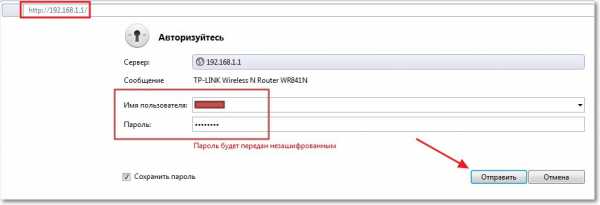
2) В параметрах роутера, которые лева, находим вкладку Wireless и нажимаем на нее, далее выбираем Wireless Security. Если у роутера русская прошивка, тогда выбираем "Беспроводной режим" — "Защита беспроводного режима".
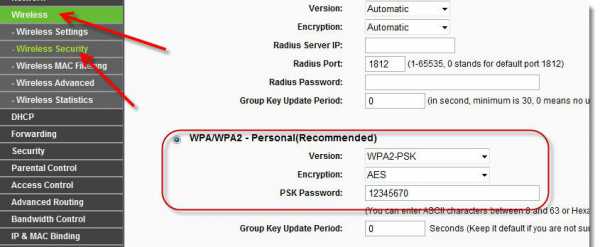
3) Выберите из предлагаемых видов защиты WPA/WPA2, поскольку это проверенная спецификация, которая предоставляет полную защиту беспроводного соединениея WiFi. Настраиваем его так, как показано на скриншоте. В строку «PSK Password:» пишем придуманный пароль. Он должен состоять букв английского алфавита и арабских цифр. Можно использовать заглавные и строчные буквы. Не следует ставить паролем какое-либо слово, лучше использовать символы в произвольном порядке. Слова не нужно применять, потому что их можно легко подобрать. Слово допустимо использовать, если WiFi будет пользоваться большое количество людей.
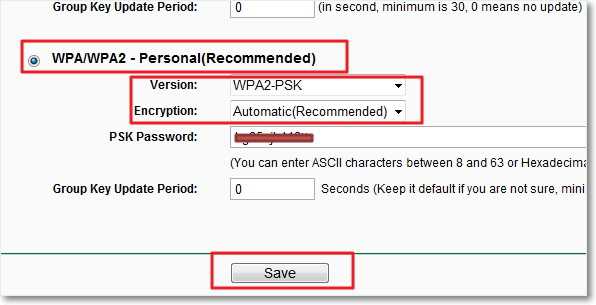
4) После того, как напишите пароль - нажмите на «Save». Когда появится окно, в котором будет предложено перезагрузить роутер, нажмите «Ок».
Поле перезагрузки, роутер будет использовать новый пароль. Для сохранения пароля рекомендуем вам записать его.
Как поставить новый пароль на WiFi если у вас роутер D-link
Процесс смены пароля на роутере D-link очень похож на изменение пароля на TP-link, но существуют некоторые различия, которые мы рассмотрим ниже.
Как поменять пароль от вайфая:
1) Для изменения параметров роутера подключаем роутер к ПК через сетевой кабель и пишем в строке введения адреса браузера адрес роутера: 192.168.0.1 или 192.168.1.1.
2) Вводим логин, как обычно это слово "admin", в качестве пароля используем слово слово "admin" либо просто пустую строку.
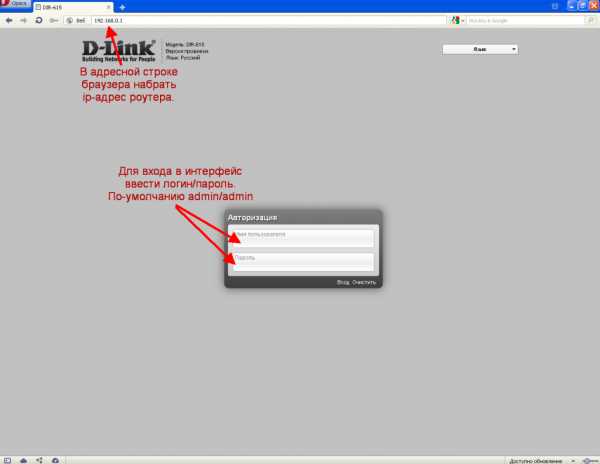
3) Для того, чтобы войти в параметры роутера старого образца (DIR-300 и DIR-320) перейдите в раздел «Setup» и выберите «Wireless Settings». В нижней части открывшейся страницы будет поле ввода «Pre-Shared Key». То, что написано в нем это и есть текущий пароль. Что бы изменить удалите действующий пароль и введите новый. После нажмите Save/Apply.
4) Что бы войти в настройки на новых версия роутера, необходимо перейти в раздел «Расширенные настройки», выбрать категорию «WiFi», раздел «Настройки безопасности». В строке «Ключ шифрования PSK». В ней записан действующий пароль на точку доступа WiFi, сотрите его и напишите новый пароль. После этого нажмите кнопку «Изменить». Далее следует перезагрузить роутер, в верхней правой части экрана выберите «Система», «Сохранить и перезагрузить».
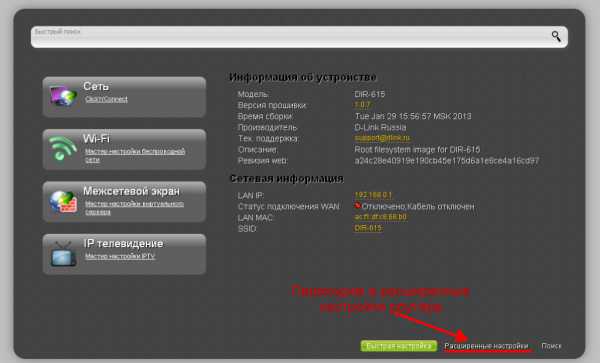
5) После перезагрузки пароль от WiFi будет изменен.
Какие проблемы могут возникнуть после изменения пароля
Одной из самых распространенных проблем является невозможность к подключению к точке доступа WiFi и возникновение неполадок, частой потери соединения. Эти проблемы возникают из-за того, что в компьютере или в гаджете сохранен старый пароль, поэтому они отказываются подключаться к выбранной сети. Для устранения этих проблем необходимо удалить существующее соединение и провести подключение заново, введя новый пароль.
Как поменять пароль от вайфая на компьютере, если у вас другой роутер? Принцип смены пароля на всех роутерах один и тот же, основным отличием может быть пароль для входа. Чаще всего пароль либо «admin», либо «1234» или пустая строка ввода.
Не забываем подписаться на обновления блога. А теперь идите и настройте кому-нибудь интернет и получите за это деньги -))). Всех благ.
С уважением, Галиулин Руслан.
firelinks.ru
Как поменять пароль на Wi-Fi

На сегодняшний день домашние сети играют важную роль в жизни современных людей. С их помощью пользователи объединяют компьютеры в группы, что позволяет обмениваться информацией, а также играть в совместные игры. Но, не стоит забывать о безопасности таких групп, ведь радиус точки доступа достаточно велик, и кто угодно может подключиться к роутеру, в том числе и злоумышленники. Поэтому рекомендуется устанавливать сложный ключ. В связи с этим возникает вопрос, как поменять пароль на домашнюю WiFi сеть?
Как поменять пароль для подключения к сети
Прежде чем переходить к смене ключа от WiFi, стоит отметить, что, как правило, такие группы создаются при помощи беспроводного роутера. Именно к нему подключаются все компьютеры и другие устройства, такие как смартфоны, планшеты и так далее. Другими словами, роутер выполняет функцию точки доступа.
Что такое WiFi роутер: Видео
Это означает, что практически все настройки безопасности устанавливаются именно в параметрах маршрутизатора. Это и есть ответ на вопрос, как поменять пароль сети WiFi.
Другими словами, для начала следует войти в меню настроек роутера.
Как поменять пароль от WiFi: Видео
Смена пароля в настройках роутера
Для того чтобы войти в меню настроек маршрутизатора, прежде всего к нему нужно подключиться. Сделать это можно при помощи кабеля либо по WiFi. После подключения открываем браузер (любой) и в адресной строке пишем IP роутера. Как правило, адрес указан на самом устройстве – на нижней крышке или сбоку (внимательно осмотрите устройство). Если такой информации нет, то ее можно посмотреть в инструкции.

Если нет ни первого, ни второго, то войдите в интернет и в поисковике впишите полное название маршрутизатора и ваш вопрос. По умолчанию IP-адрес такой – 192.168.0.1 (но может быть и один из таких – 192.168.1.1 или 192.168.2.1). После вода адреса нажимаете «Enter». Дальше система запросит ввести логин и пароль. Пишем admin, admin соответственно.
Как узнать IP адрес WiFi роутера: Видео
Вот мы и попали в меню настроек. Но, как поменять пароль на вай-фай?
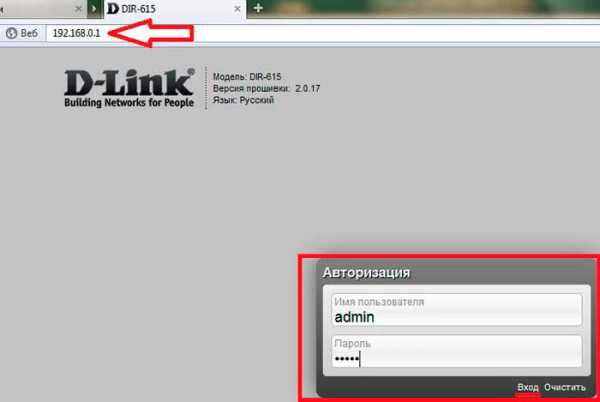
Все просто. Но, сначала стоит отметить, что каждый роутер имеет уникальный интерфейс. Поэтому названия некоторых разделов могут отличаться. Однако все они работают по одному принципу и имеют практически одинаковые функции. Мы разберем, как поменять пароль от сети WiFi на примере маршрутизатора D-LinkDir-615.
Как узнать пароль от своего WiFi подключения в параметрах роутера: Видео
Итак, в меню настроек внизу страницы нажмите «Расширенные настройки». Далее, нас интересует раздел «WiFi», в котором необходимо выбрать «Настройки безопасности». В открывшемся окне сначала необходимо выбрать тип сетевой аутентификации. По умолчанию установлено «Открыто» (Open). Рекомендуется выбрать WPA-PSKWPA2-PSKmixed. Это наиболее безопасный тип шифрования, который обеспечивает надежную защиту.
Читайте также
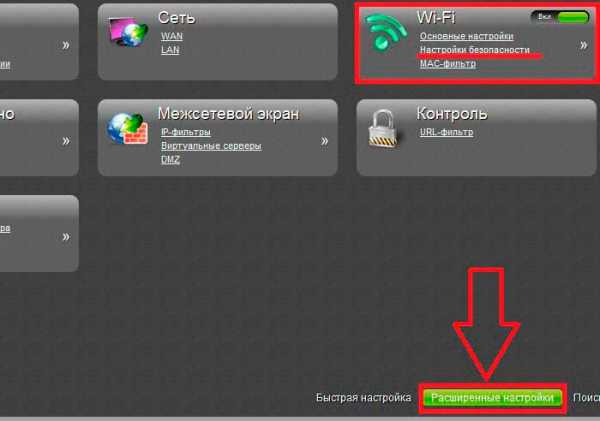
После этого появится дополнительная строка. В ней уже указан ключ, который сгенерировала система, вы можете поменять его или оставить без изменений. Нажимаем «Применить» и ждем несколько секунд, пока роутер применяет новые параметры.
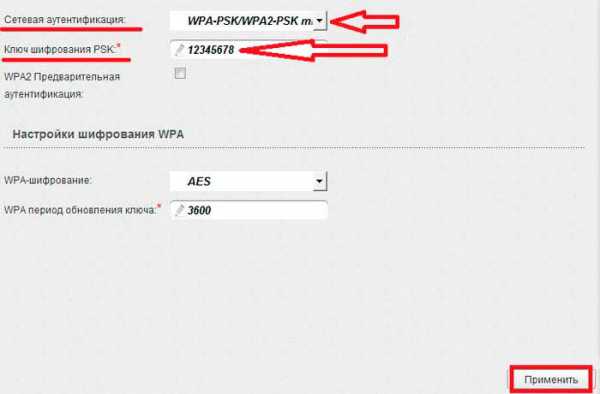
Если вы решили оставить предложенный ключ, то рекомендуется записать его, так как он потребуется при подключении к сети. Стоит отметить, что если вы подключены к роутеру по беспроводной связи, то после изменения кода придется подключиться заново. Теперь вы знаете, как поменять пароль безопасности от вай-фая через меню настроек маршрутизатора.
Как поменять пароль от виртуальной сети
Статьи по теме
С роутером мы разобрались, и как вы можете заметить, все предельно просто. Но, иногда бывает, что для реализации домашней сети роутер не используется. Роль точки доступа играет ноутбук, который подключен к интернету и раздает его по WiFi. Такие группы называются виртуальными. Можно ли поменять пароль безопасности от вай-фая в таком случае? Да, это возможно. Только в зависимости от того, каким образом была создана группа, отличается процедура смены ключа.
Итак, если вы создавали подключение при помощи консоли управления (подключение компьютер-компьютер), то все очень просто. Нужно открыть центр управления сетями. Для этого нажмите правой кнопкой по значку соединения в трее. В появившемся окне выберите «Управления беспроводными сетями». Теперь нужно найти требуемое подключение, нажать на него правой кнопкой мышки и выбрать «Свойства».
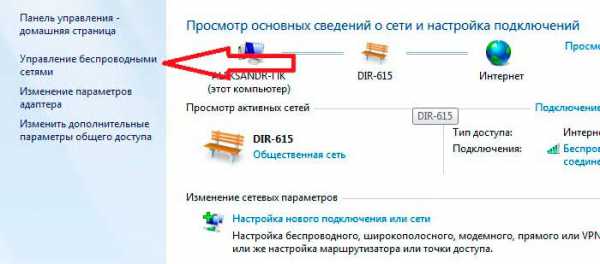
Появившееся окно разделено на две вкладки. Нас интересует вторая – безопасность. Здесь ставим галочку напротив «Отображать вводимые знаки» и видим нынешний ключ. Чтобы сменить пароль на сеть WiFi просто введите другие значения и нажмите «Ок».
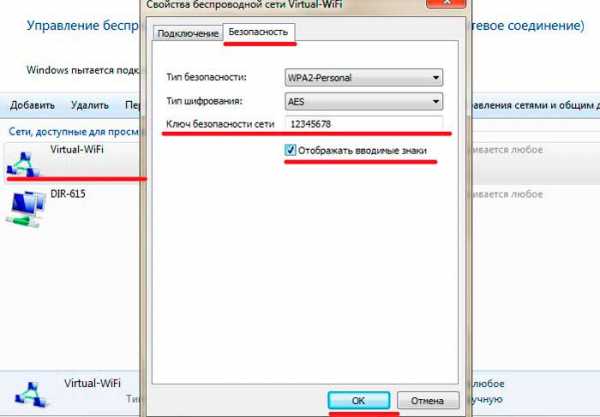
Если же вы создавали группу при помощи командной строки, то для смены кода существует специальная команда. Запускаете командную строку (от имени администратора) и пишете следующее: netsh wlan set hostednetwork mode=allow ssid=My_virtual_WiFi key=12345678 keyUsage=persistent. Вместо цифр 12345678 вписываете новый пароль, который вы хотите установить. После этого снова запускаете сеть и подключаетесь к ней, но вводите уже новый идентификатор.
Теперь вы знаете, как можно поменять пароль от сети WiFi. Причем независимо от того, каким образом она была организована.
Читайте также
Как узнать пароль от WiFi в Windows 8: Видео
Как легко поменять логин или пароль на Wi-Fi
Как поменять пароль на Wi-Fi Ростелеком
Как поменять пароль на Wi-Fi ByFly
Как сменить пароль Wi-Fi на роутере
bezprovodoff.com
Как изменить пароль на сеть Wi-Fi

Комментариев к записи: 50
Автор: Алексей Кузнецов
Здравствуйте дорогие друзья, столкнутся с такой проблемой как изменить пароль на сеть Wi-Fi. Оказалось его легко можно изменить.
Начал тормозить интернет и я подумал мало ли пароль кто-то взломал и решил в роутере поменять пароль.
Все сделал, а ноутбук сохранил пароль и настырно пытается подключится к сети со старым паролем. Ну думаю дела…
Поискав чуть нашел, где можно поменять пароль ну или ключ доступа к Wi-Fi.
Заходим в пуск > панель управления > сеть и интернет > центр управления сетями и общим доступом. Слева вкладка управление беспроводными сетями.
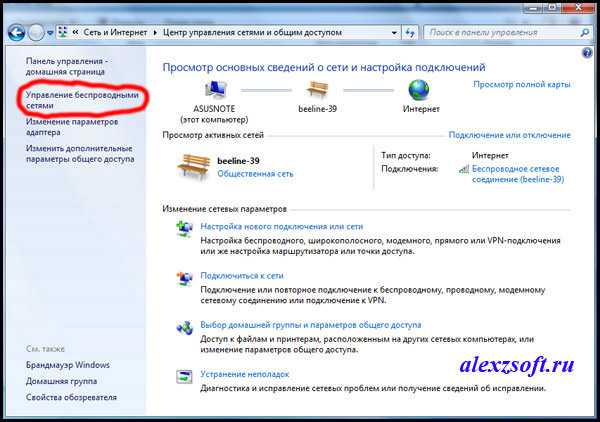
Выбираем необходимую сеть и нажимаем правой кнопкой мыши. Выбираем свойство.
Откроется окно настроек выбранной сети. Заходим во вкладку безопасность и видим ключ сети. Ставим какой указан в настройках роутера и все)
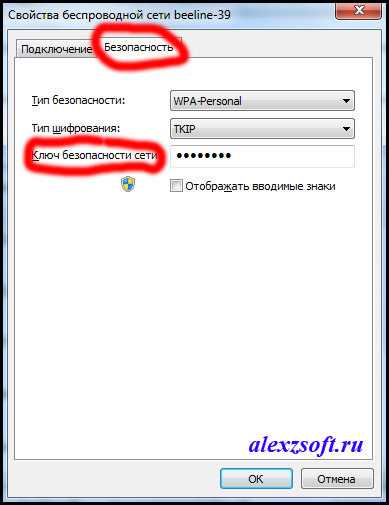
Если вам необходимо узнать какой ключ сохранен используем специальную утилиту по восстановлению пароля от wi-fi.
Если и то и то не помните, можно посмотреть зайдя в роутер, ну а если не помните пароль на роутер, то сзади есть специальная кнопка reset. Сбрасываем и настраиваем роутер заново.
Вот так, а если нужно просто изменить пароль на сеть Wi-Fi, то труда у вас не составит после этой статьи 🙂
В дополнение, недавно столкнулся с проблемой такой, хотел подключиться к сети вай фай, а тут ноутбук выдает ошибку мол параметры сети сохраненные на этом компьютере не соответствуют! Ну я перебесился… Мучился, мучился…
В итоге у меня получилось так:
1. В настройках роутера, на сеть Wi-Fi ставим безопасность открытую — подключаемся. Или подключаем ноутбук через шнур. P.S. На всякий случай, можно попробовать поставить разные виды шифрования в безопасности например поставить просто WPA-PSK, попробовать подключить на этом виде шифрования. К сожалению у меня не помогло. Идем дальше.
2. Включаем обновления в службах Windows, ставим автоматические обновления — перезагружаемся.
3. Пуск — Центр проверки обновления. Слева поиск обновления. Устанавливаем все! Перезагружаемся.
4. Пробуем.
5. Если не получилось, открываем опять центр обновления Windows там ищем всевозможные обновления, по умолчанию должен быть пункт выбор обновлений для установки, они могут не стоять для загрузки. Подразделяются они на важные и необязательные. Я обновил и те, и те. Устанавливаем, перезагружаемся.
6. На всякий случай в роутере заново настраиваем безопасность wi-fi и удаляем точку доступа на компьютере, как описано в статье выше, где мы меняли пароль на сеть вай фай.
7. Подключаемся и все должно работать.
P.S. На всякий случай посмотрите не блокирует ли соединение файрвол или антивирус. Теперь точно все, быстрого вам интернета 🙂
AlexZsoft.ru
Как поменять пароль на Вай-Фай: коротко о главном
Как поменять пароль на WiFi роутере если Вы уже неуверенны в его надежности, не расстраивайтесь мы подскажем как сменить код ВайФая на компьютере!
Знание того, где поменять пароль для входа в WiFi и на сколько важно иметь сильный код защиты своей сети, характеризует каждого продвинутого пользователя. Ведь имея доступ к Вашей сети, злоумышленники могут получить очень много Вашей личной информации и использовать её против Вас.
Самый простой способ изменения пароля от Вай Фай выглядит так:
- Через компьютер подключенный по проводному соединению к роутеру заходим в настройки девайсу. Для этого вводим логин и пароль по адресу указанному на нижней крышке устройства (обычно это 192.168.1.1 и admin/admin);


- Попав в на страницу настроек, заходим в раздел «Беспроводное соединение» (Wireless);
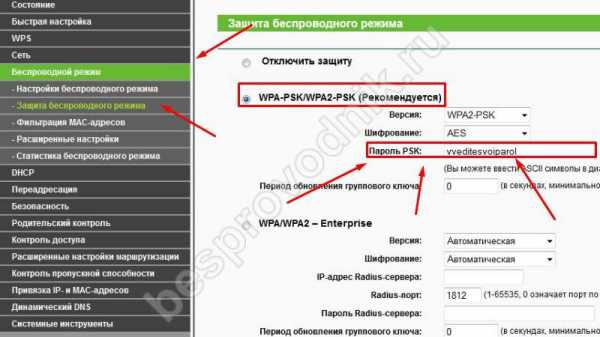
- Здесь Вы можете изменить пароль Вашей WiFI сети;
Важно чтобы тип шифрования был WPA/WPA2
- После этого нажимаем «Сохранить».

Крайне желательно регулярно изменять пароль, для того чтобы быть уверенным в отсутствии взлома Вашей сети. Например для этого можно использовать специальные приложения для хранения и генерации паролей, такие как KeePass.
Если же Вы забыли Ваш пароль то вы всегда можете посмотреть его на подключенном ноутбуке или компьютере или же попросту сбросить настройки до заводских.
Важные моменты

В зависимости от того, какое программное обеспечение установлено на ПК или ноутбуке, могут варьироваться названия вкладок. Также на это влияет и модель роутера. Как изменить пароль от ВайФая (Wi-Fi) на компьютере с windows 8? Алгоритм действия такой же. Единственное главное окно может иметь названия «Password», «Passphrase» или «Shared Key». Именно здесь и нужно ввести новые данные. В таких случаях следует использовать одновременно:
- цифры;
- строчные и заглавные буквы;
- различные символы.
Это позволит обеспечить надежную защиту от взлома. Беспроводные сети имеют три типа шифрования. Это WEP, WPA и WPA2. В целях максимальной безопасности предпочтительнее использовать последний вариант. Если модель роутера старая, то с этим могут возникнуть проблемы. Тогда лучше использовать второй вариант. Категорически не рекомендуется применять первый. Это связано с тем, что его очень легко сломать.
При осуществлении действий алгоритма, как поменять пароль Wi-Fi (ВайФая) на ноутбуке с windows 10 или другим ПО, следует помнить еще и то, что роутеры, которые имеют название сети по умолчанию, также легко поддаются взлому. В любом случае не нужно использовать личную информацию, так как она будет видна всем в радиусе действия. После внесения новых данных можно подключаться уже к другой сети. Сохранения вступают в силу через несколько секунд после их применения.
besprovodnik.ru